Diciamo che hai una serie di numeri per i quali devi trovare la media. Potrebbero essere i voti di una lista di studenti, potrebbero essere le visite al mese di un sito web, potrebbe essere qualsiasi cosa. Calcolare manualmente i valori medi e popolarli all'interno di una colonna di Excel non è assolutamente possibile. Bene, in primo luogo non devi nemmeno pensare di farlo manualmente, quando abbiamo una soluzione perfetta che automatizza l'intero processo per te.
Continua a leggere per scoprire come trovare facilmente la media di un gruppo di celle in un foglio Excel utilizzando una formula rapida e compilare un'intera colonna per Media valori solo con l'aiuto di alcuni semplici clic.
Soluzione
Passo 1: Supponiamo che tu abbia la colonna denominata MEDIA, i cui valori devono essere popolati calcolando la media dei valori numerici presenti in ogni riga corrispondente a ciascuno studente.
Per questo, in primo luogo clic sul prima cella della colonna MEDIA.
Quindi assicurati di essere al CASA scheda in alto. Successivamente, fai clic sul menu a discesa associato a
Sigma pulsante e scegli Media dall'elenco delle opzioni.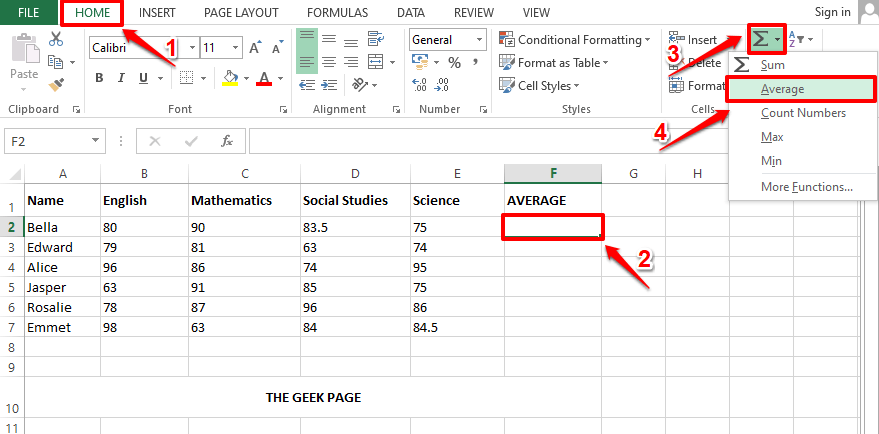
ANNUNCIO
Passo 2: Automaticamente, tutti i valori numerici presenti nella riga, dove è presente la cella selezionata, verranno presi in considerazione per il calcolo della media. Nella schermata di esempio seguente, la funzione media viene automaticamente popolata come =MEDIA(B2:E2). Qui B2:E2 si intende tutte le cellule da B2 a E2 nel foglio Excel.
Nota: Se è necessario apportare modifiche, è sempre possibile modificare l'elenco degli argomenti all'interno di MEDIA() funzione. Diciamo se devi trovare la media di only C3 e D3 cellule, quindi il tuo Media() funzione sarebbe =MEDIA(DO3, RE3). Puoi anche dare valori statici all'interno di Media() funzionano come argomenti. Ad esempio, il tuo Media() anche la funzione può essere =Media (4,87,34,1).
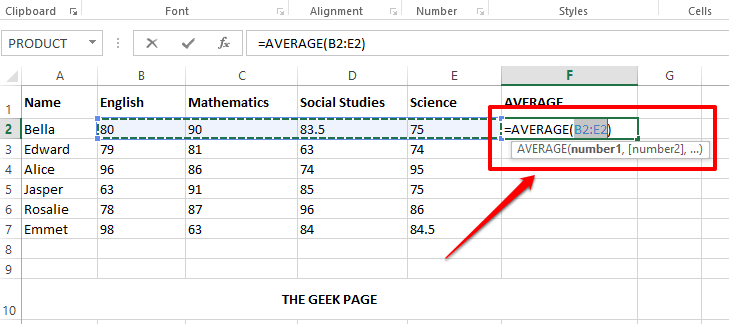
Passaggio 3: Ora se premi il tasto accedere chiave, puoi vedere che il valore medio è stato calcolato correttamente. Ma i decimali potrebbero non essere presenti. Se è il caso, fare clic con il tasto destro sul cellulare e scegli Formatta celle dalle opzioni del menu contestuale del tasto destro.
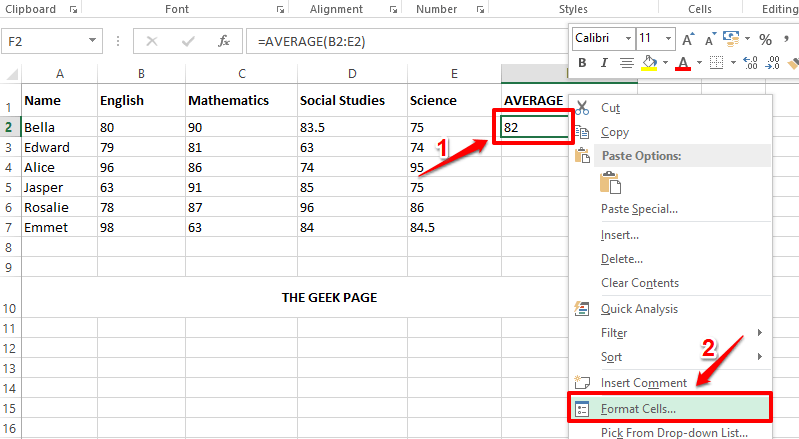
Passaggio 4: Nel Formatta celle finestra, assicurati di essere molto prima scheda.
Ora, sotto il Categoria opzioni, fare clic su Numero.
Sul lato destro, Inserisci il numero di cifre decimali hai bisogno nel Decimali riempitivo. Ho dato 2 nello screenshot qui sotto.
Colpire il OK pulsante una volta terminato.
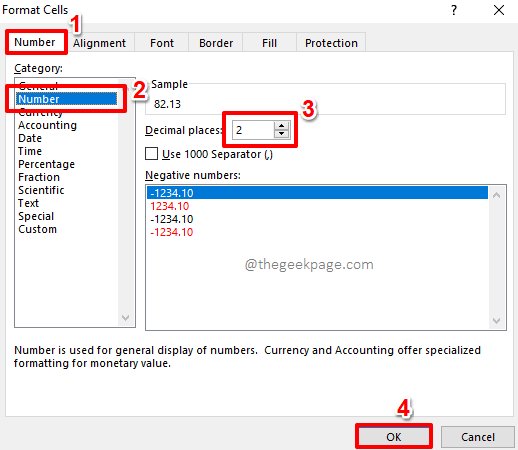
Passaggio 5: Eccoti! Il valore medio è ora visibile anche con cifre decimali. Se desideri applicare la stessa formula al resto delle celle nella stessa colonna, semplicemente fare clic e trascinare verso il basso la piccola icona a forma quadrata al Angolo in basso a destra della tua cella già formattata.
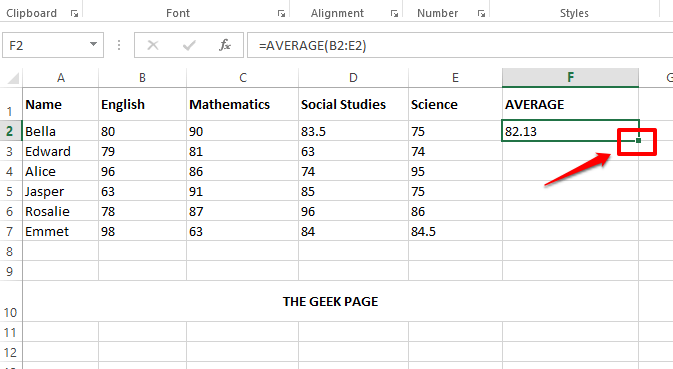
Passaggio 6: Questo è tutto. La tua formula per trovare la media di un gruppo di celle è ora applicata correttamente a tutte le celle presenti nella stessa colonna.
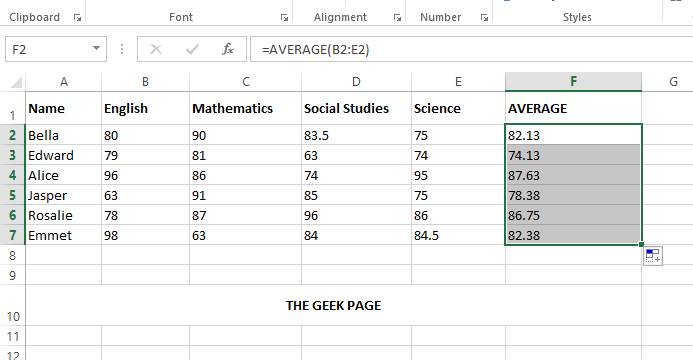
Per favore, dicci nella sezione commenti se hai trovato utile l'articolo.
Passo 1 - Scarica lo strumento di riparazione del PC Restoro da qui
Passo 2 - Fare clic su Avvia scansione per trovare e risolvere automaticamente qualsiasi problema del PC.


